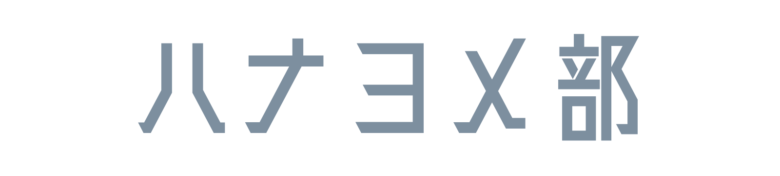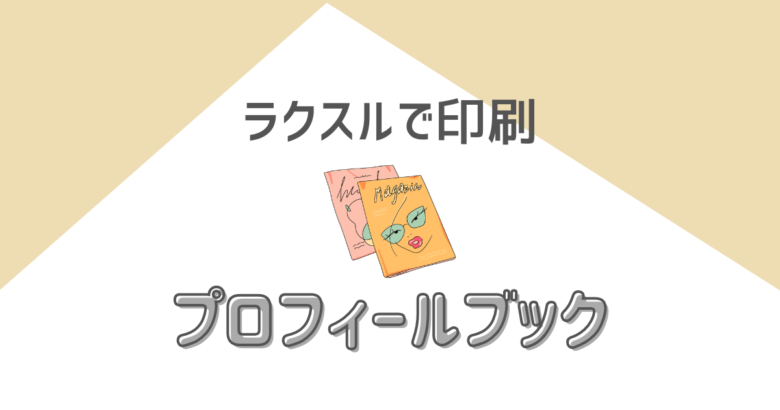悩むプレ花さん
悩むプレ花さんプロフィールブックを手作りしたい!でも家にプリンターがない・・・
そんな方は
ネット印刷のラクスルを活用しましょう。
比較的リーズナブルな料金で、しっかりとしたクオリティのものが作れます。
ただ初めてのネットプリント利用だと、注文商品・入稿手順が合っているのか不安になると思います。
この記事ではラクスルでプロフィールブックを印刷する方法について全手順写真付きで詳しく解説しているので、初めての人も安心して進めてくださいね。
こんな内容です!
- どこよりも詳しい!
ラクスルでプロフィールブックを印刷する方法 - 選ぶ印刷商品はこれ
- 入稿の手順
(全手順写真付きで解説)
ラクスルでプロフィールブックを印刷する方法
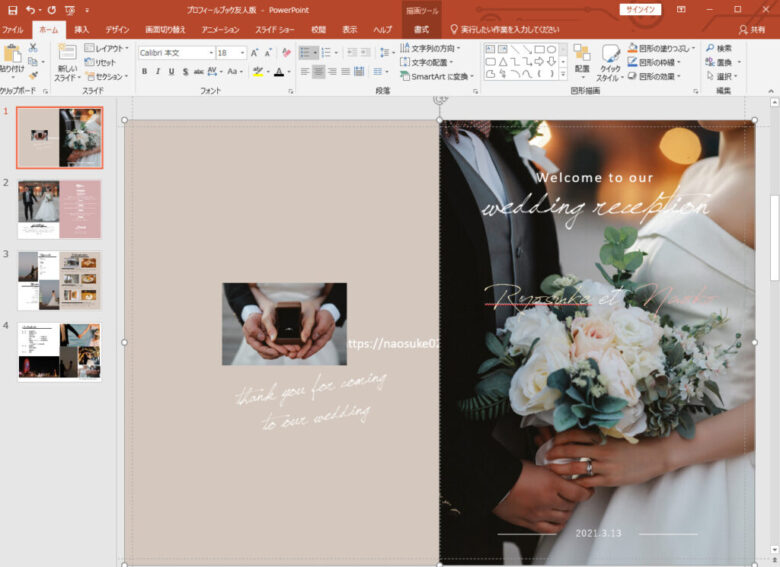
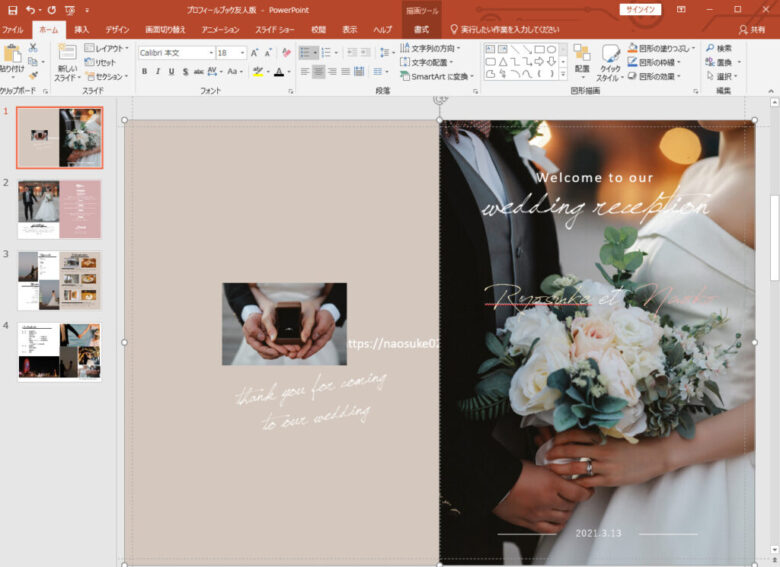
この記事ではラクスルを使って印刷(注文・入稿)する方法を解説します。
用紙や納期を選択し、価格を決定します。
届け先、支払方法を入力して決済します。
実際にデータを入稿します。
あとは到着を待つだけ!ここまで15分!
\ 解説を見ながら印刷してみる /
プロフィールブックのデータは既に完成しているものとして解説するので、まだの方はこちらの記事を参考に、データを作るところからスタートしてください。
▶無料で使えるデザインツールを使ってデザインする
スマホOK・Canva編|おしゃれなプロフィールブックを手作りする方法
▶パワーポイントで作成する
パワーポイント編|結婚式プロフィールブックの作り方
①印刷の注文
ラクスルの実際の画面と共に作り方を解説します。
\ 解説を見ながら印刷してみる /
ラクスルのサイトへ
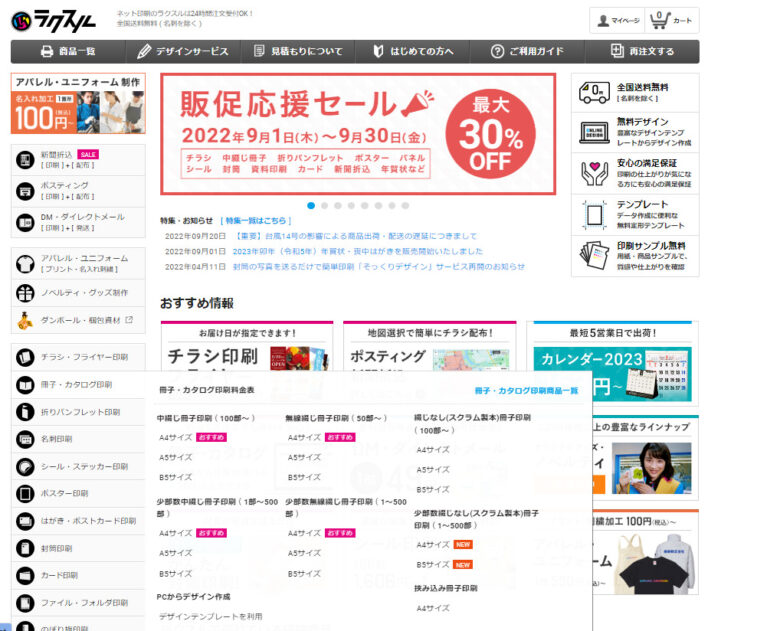
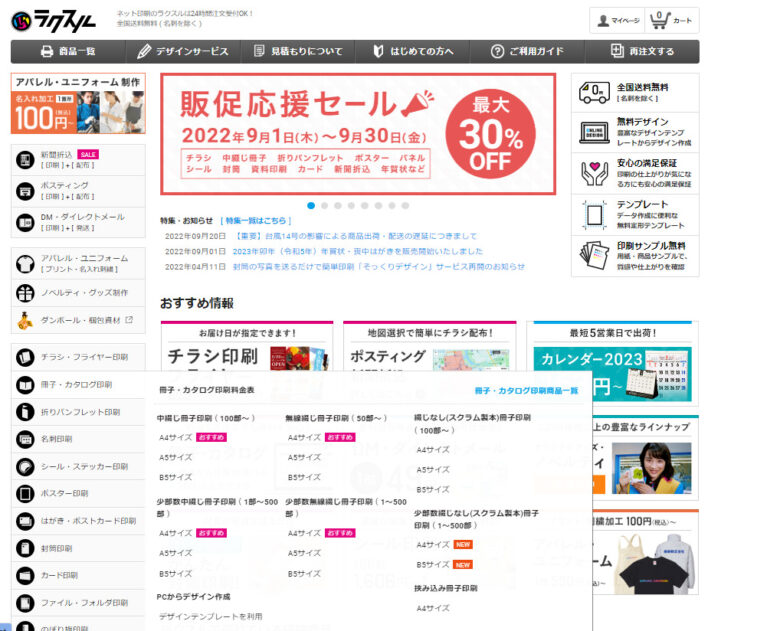
ラクスルに登録できたら、左の商品一覧から「冊子・カタログ印刷」をクリック。
商品を選択する
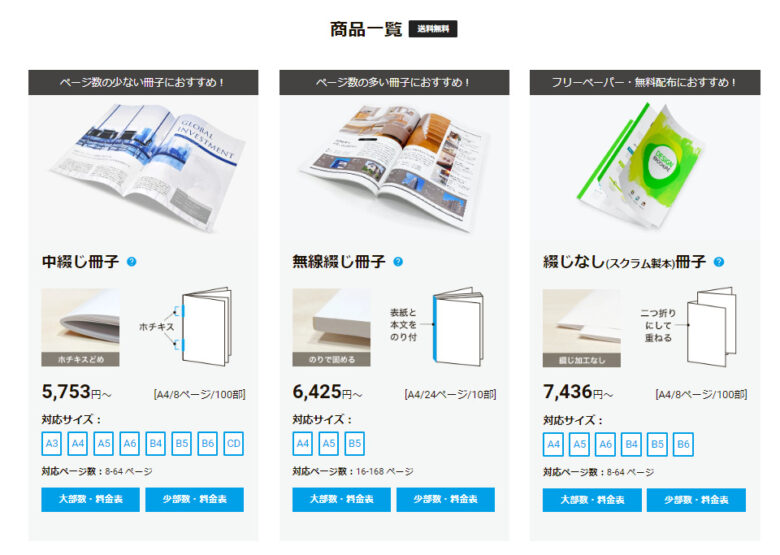
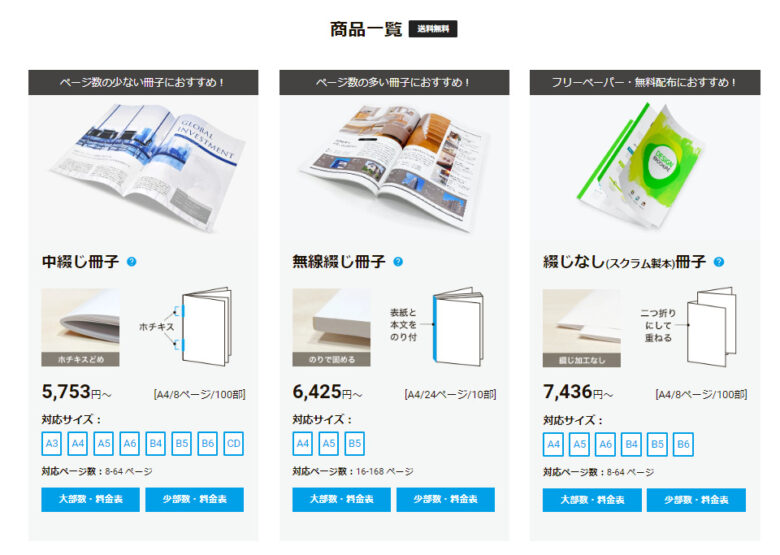
冊子の印刷は3種類ありますが、8ページのプロフィールブックを作る際は「中綴じ印刷」がおすすめです。
「少部数・料金表」へ進みます。
商品の仕様を選択する(要チェック!)
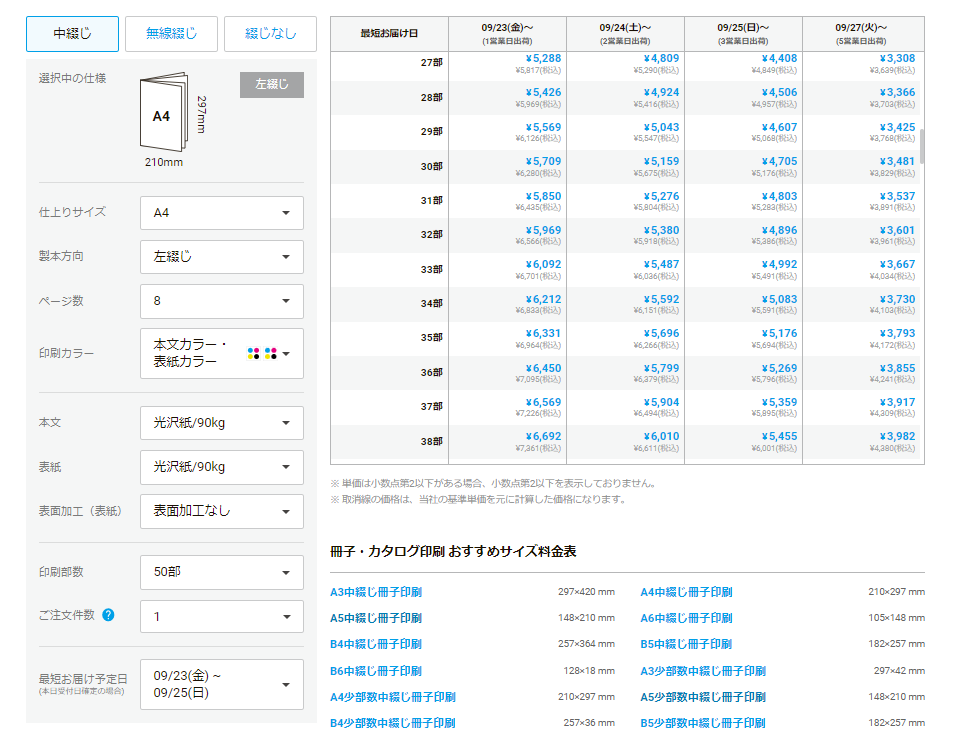
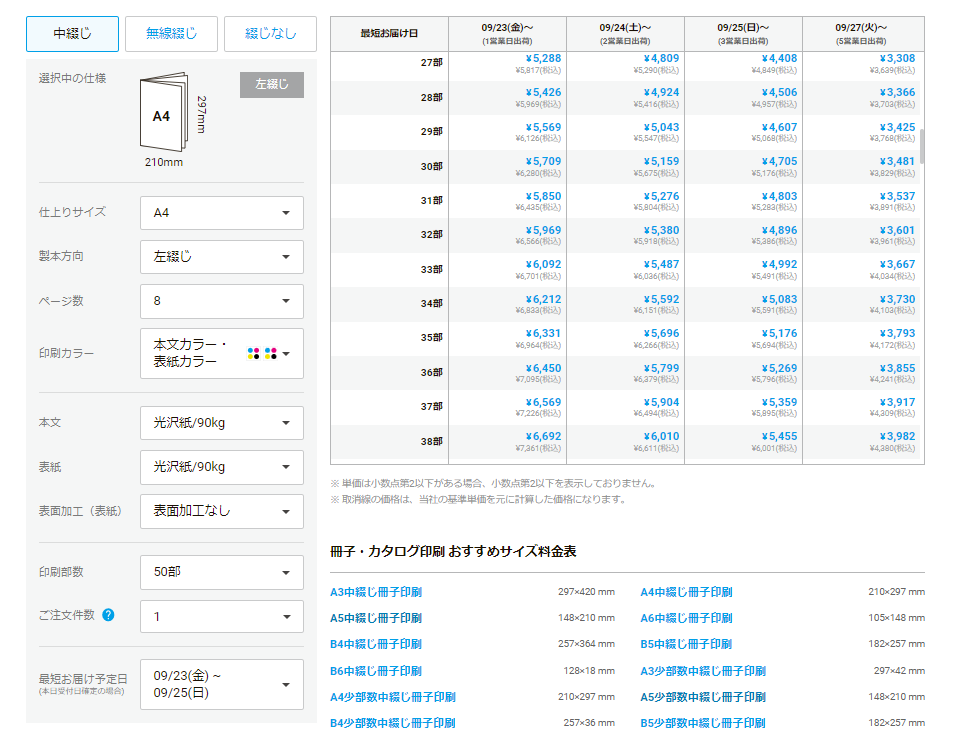
納期・部数別の料金表が表示されますが、まずは画面左側の印刷設定をしていきましょう。
- 仕上がりサイズ:a5(注意:閉じた時のサイズ)
- 製本方法:左綴じ
- ページ数:8
- 印刷カラー:本文も表紙もカラー
- 本文:マット紙/135kg(お好みで光沢紙でもOK)
- 表紙:マット紙/135kg(お好みで光沢紙でもOK)
- 表面加工:なし
- 印刷部数:必要な数
- 注文件数:1
- 最短お届け予定日:5営業日(納期が長い方が安い)
適宜必要な部分はアレンジしてもらっていいのですが、紙の厚さは「厚めの135kg」を強くおすすめします!
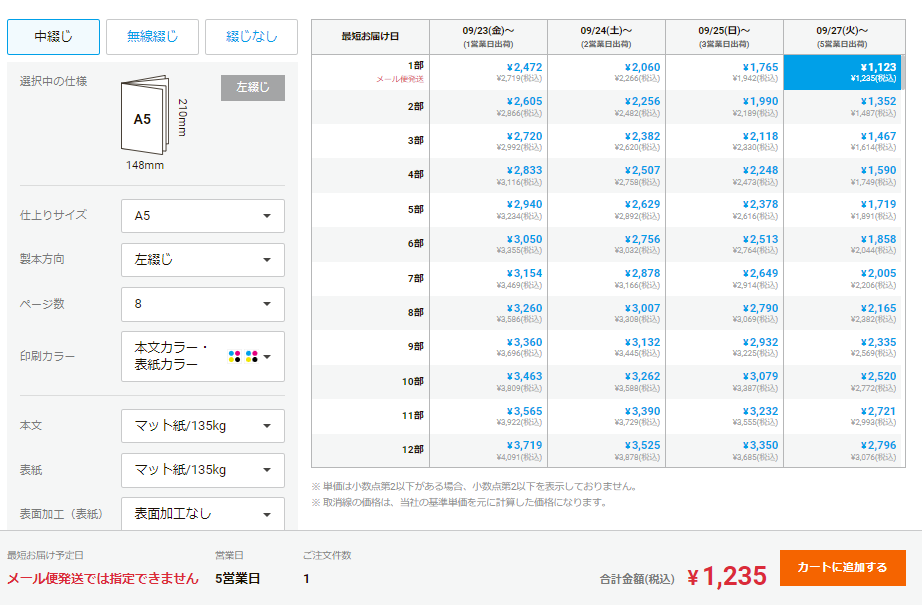
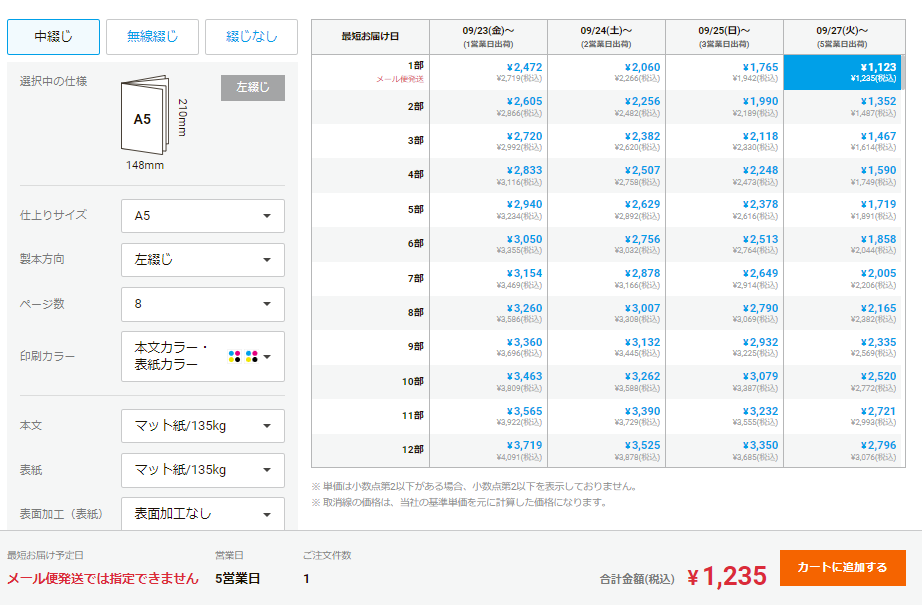
必要な条件を設定し、納期と部数を選ぶと、料金表の該当部分が青くなりページ下部に合計金額が表示されます。
※今回は試しに擦ってみるので1部で注文しました
オレンジ色の「カートに追加する」から進みましょう。
カートに入れてお支払い
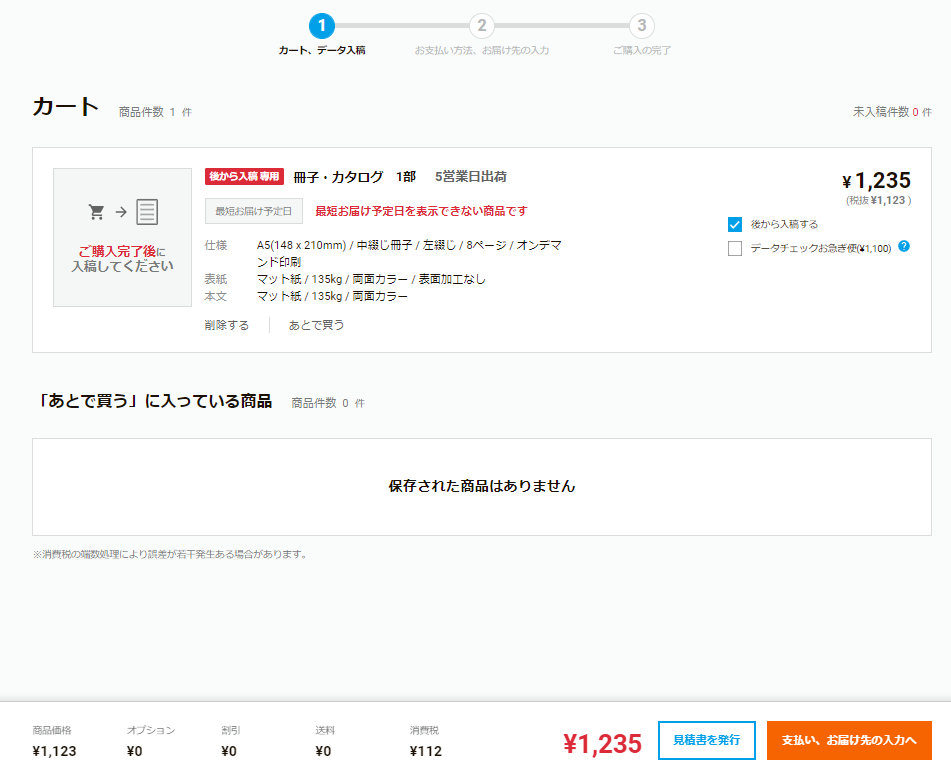
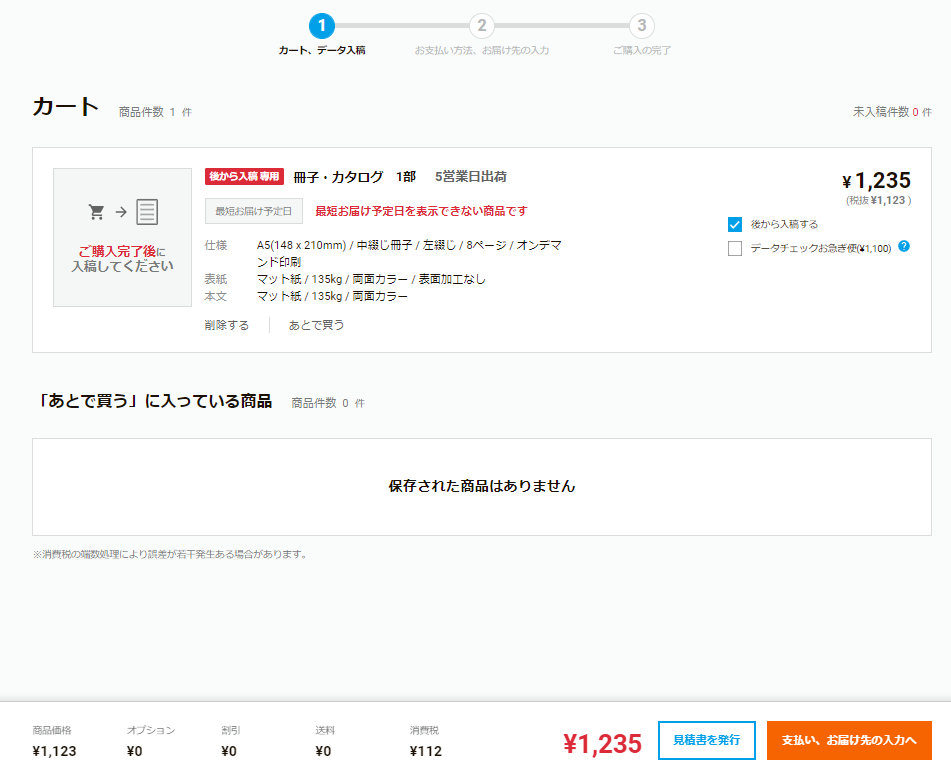
カートに入っている内容を確認し、「支払い、お届け先の入力へ」に進みます。
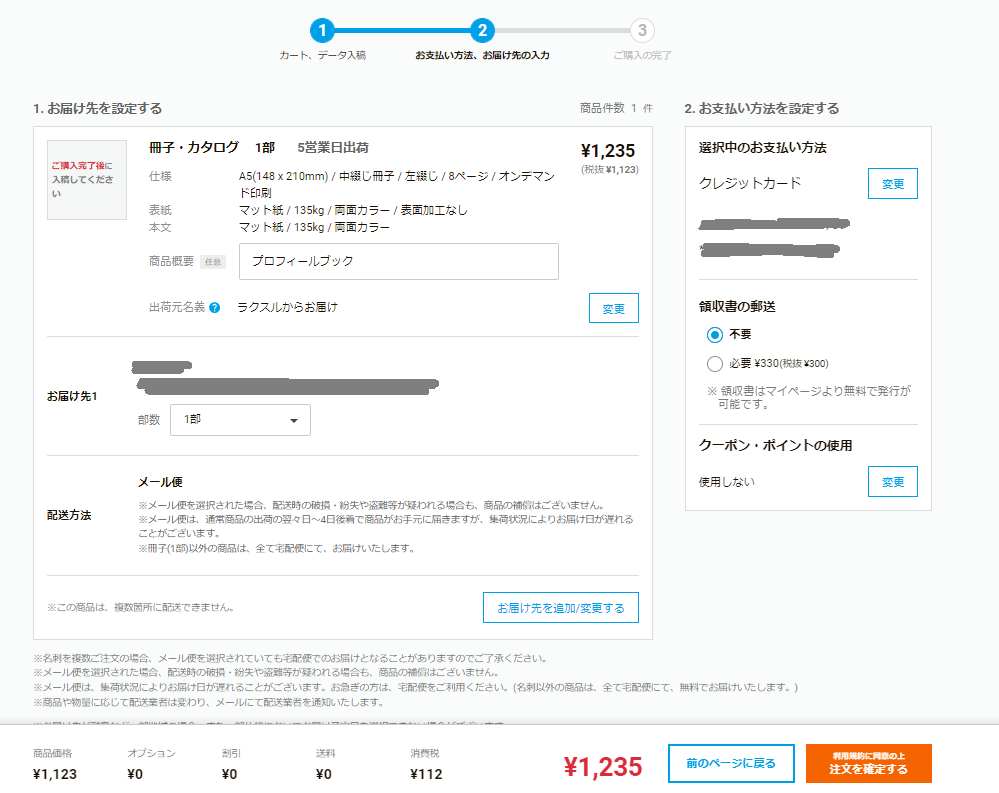
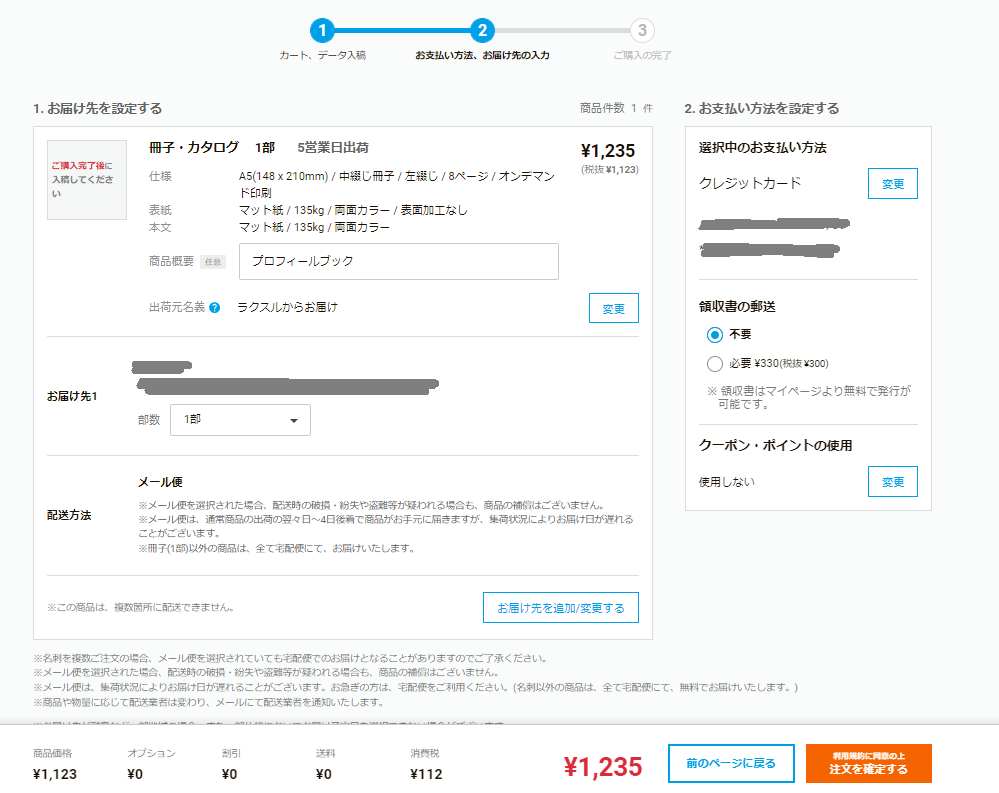
商品概要は到着時に中身が分かるような任意の名前でOK。(入力なしでもOK)
住所と支払方法を設定し、クーポンやポイントがある場合もここで設定します。
※支払方法はクレジットカード、請求書払い、銀行振込、コンビニ支払いから選択可能
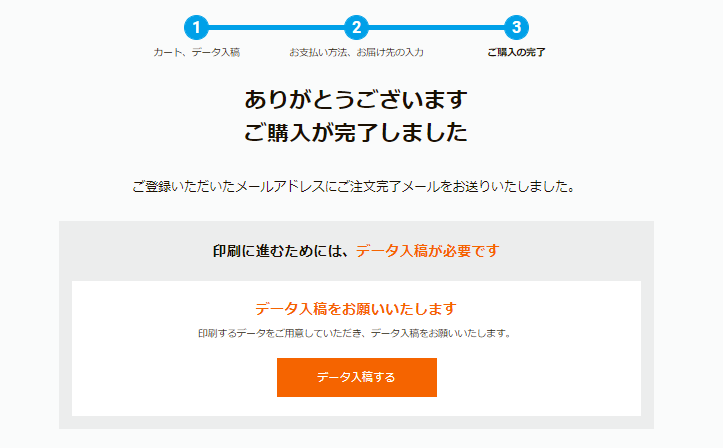
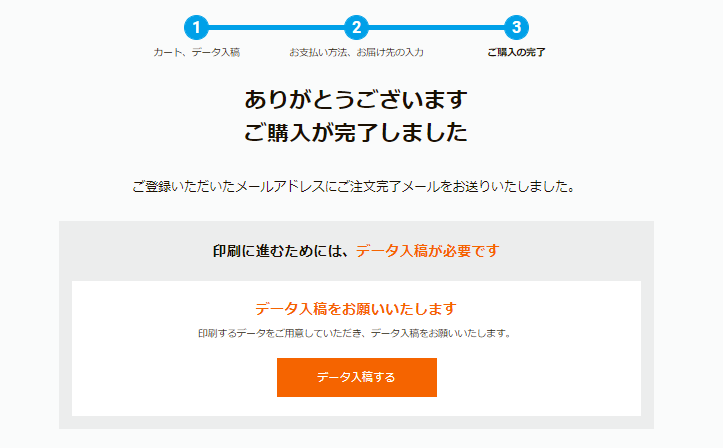
「注文を確定」すると注文はこれで完了です。
プロフィールブックのデータが完成している場合は、このままデータの入稿へ進みます。
▶無料で使えるデザインツールを使ってデザインする
スマホOK・Canva編|おしゃれなプロフィールブックを手作りする方法
▶パワーポイントで作成する
パワーポイント編|結婚式プロフィールブックの作り方
データがまだ出来ていない人はこちらの記事を見ながら作ってみてくださいね。
②入稿
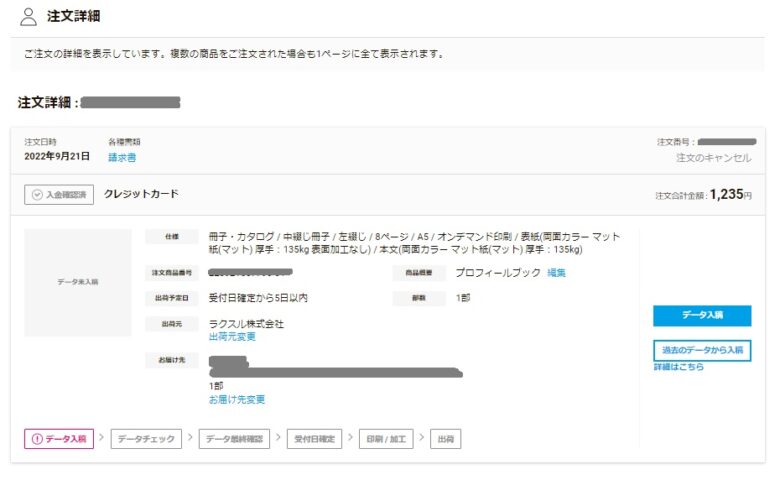
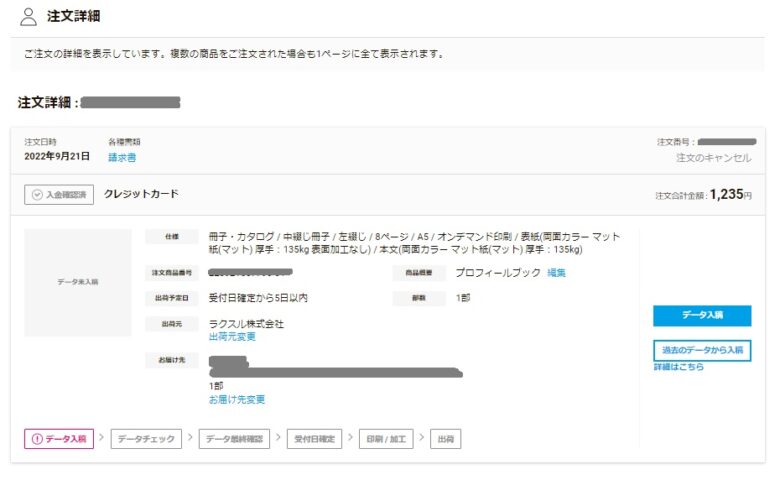
注文詳細画面の「データ入稿」をクリック。
データをアップロードする
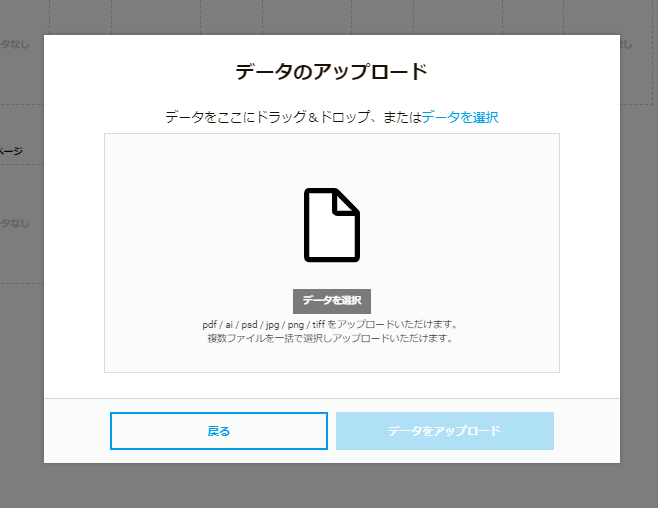
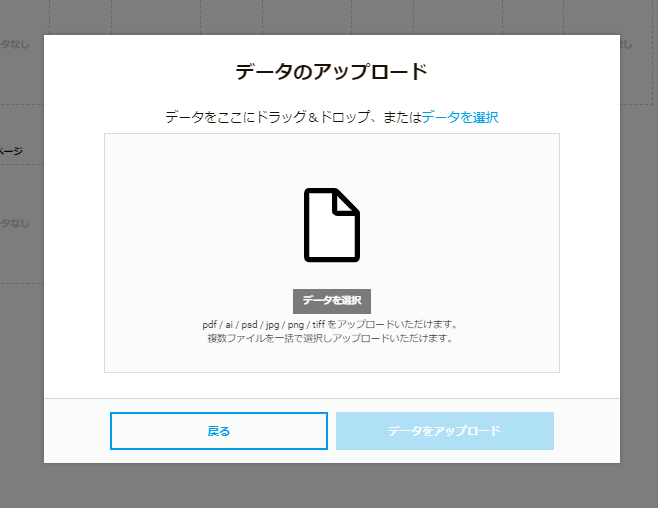
パソコン内に保存したデータ(pdf、ai、psd、jpg、png、tiff)を選択し、
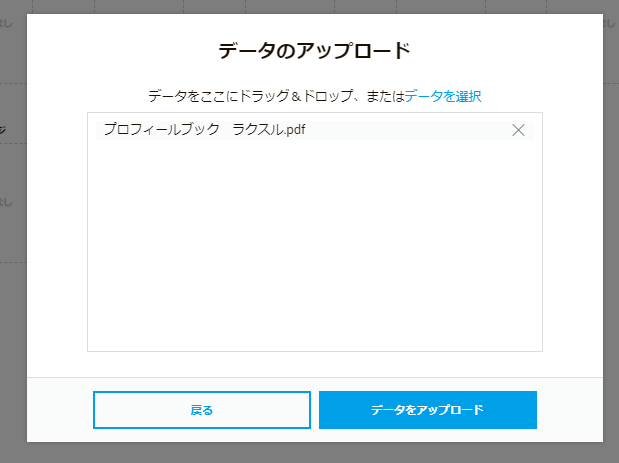
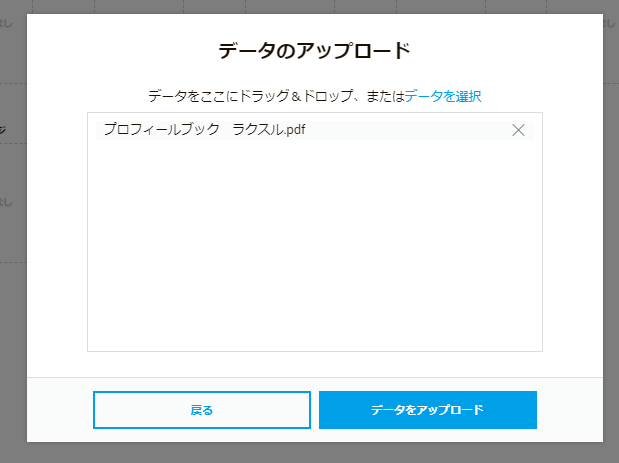
「データをアップロード」します。
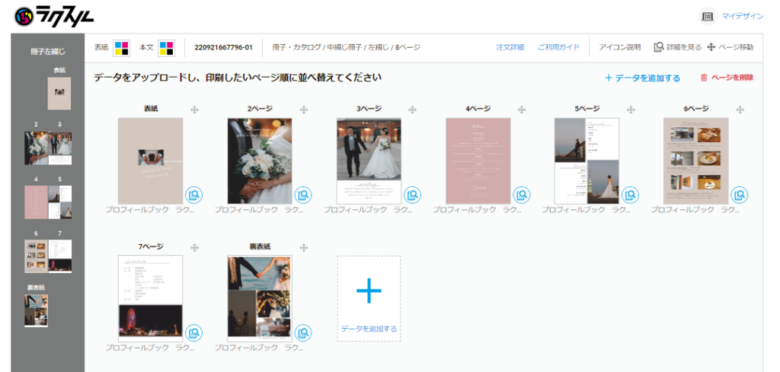
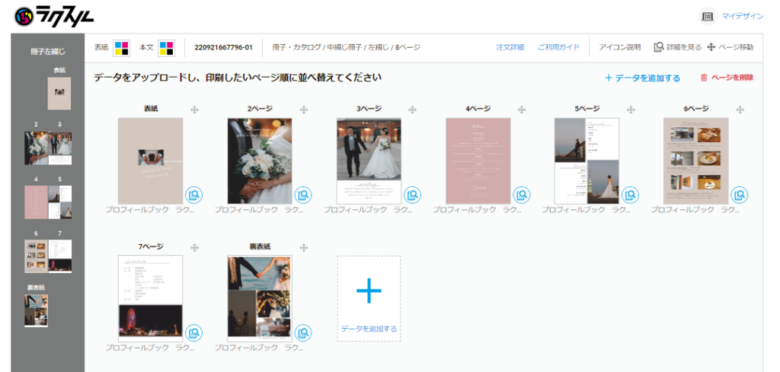
少し時間が経過した後、アップロードしたデータが取り込まれます。
ページの順番を確認する
ページの順番が間違っている場合はここで入れ替えるのを忘れずに!
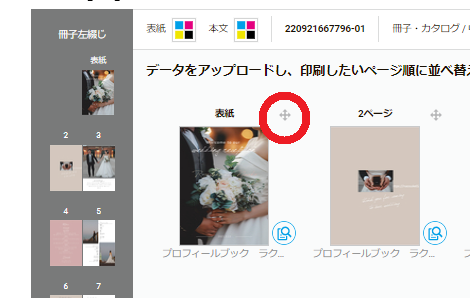
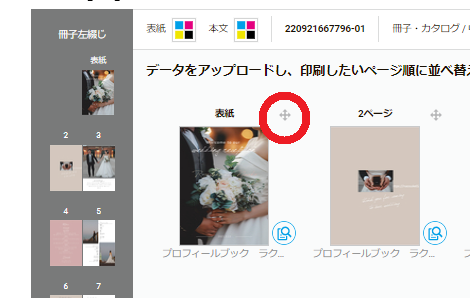
場所の入れ替えはここをクリックしながら動かします。
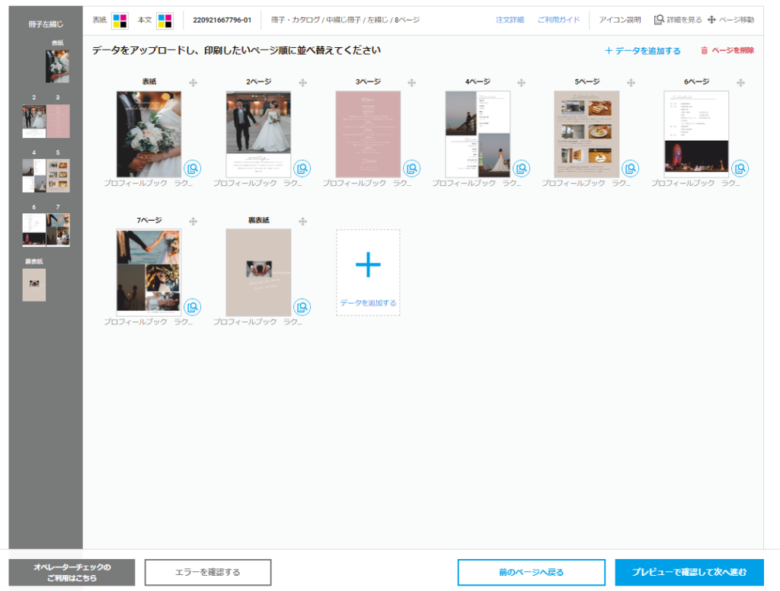
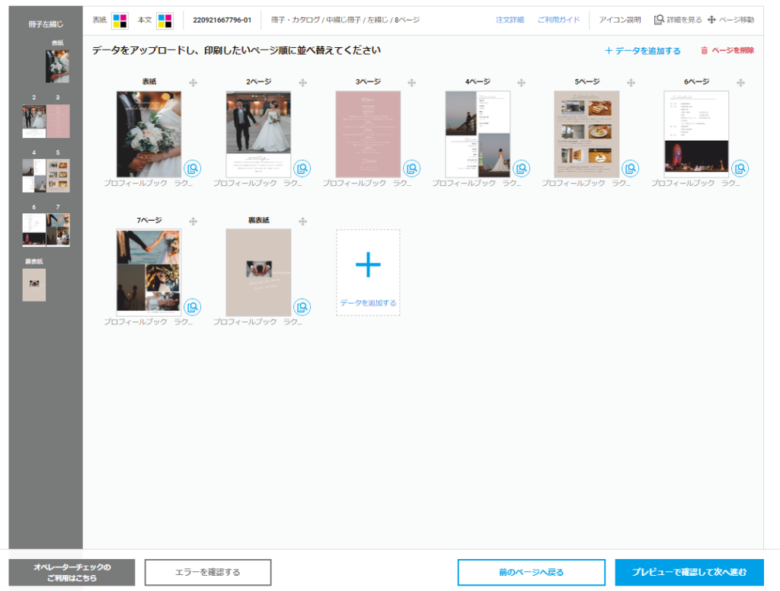
プレビューで確認する
順番を並べ替えたら「プレビューで確認して次へ進む」をクリック。
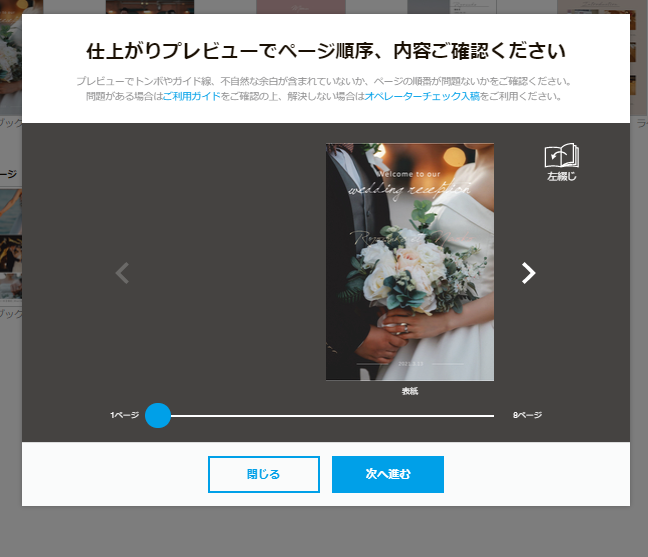
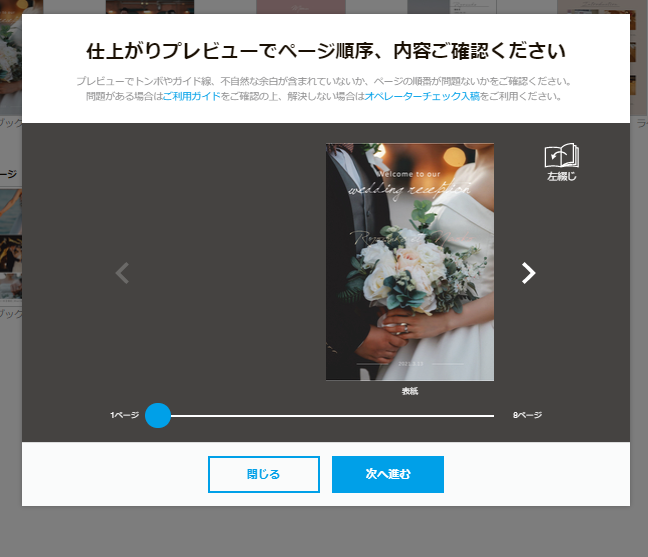
実際の本のようにめくって順番の最終チェックをします。→「次へ進む」
データチェックを受ける
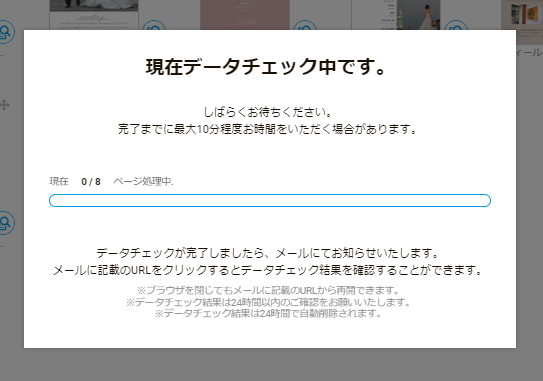
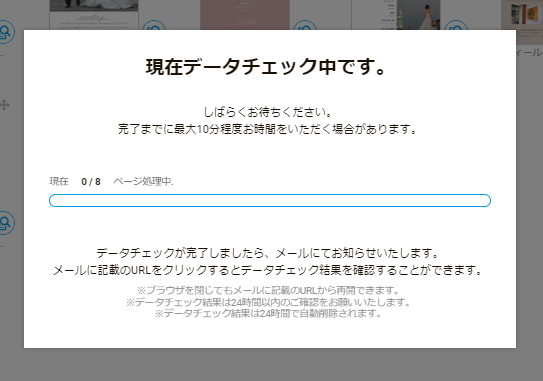
データチェックには少々時間がかかります。
今回のプロフィールブックデータの場合は1分ほどでした。
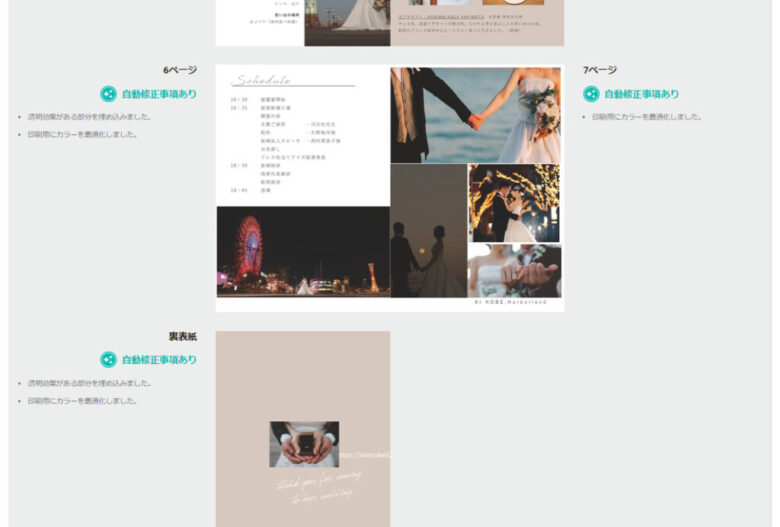
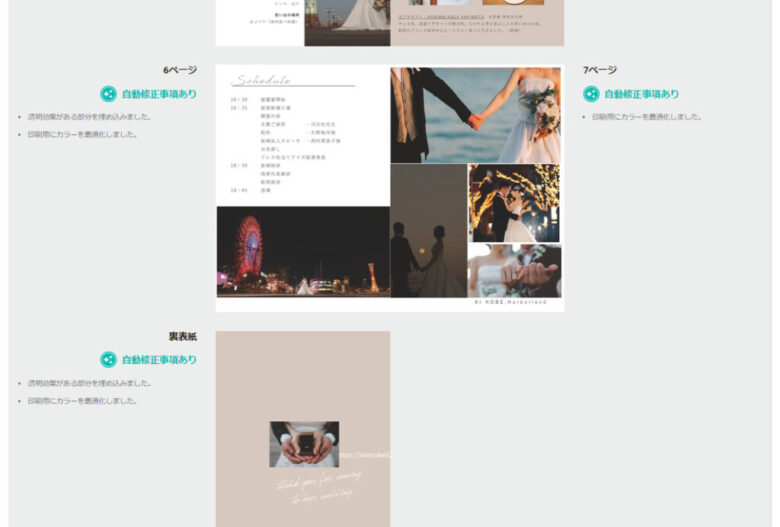
データチェックの結果が表示されます。
・カラーの最適化
・透明部分への埋め込み
などの自動修正がされているのと、画像の解像度の低さの指摘もありますね。
昔の写真やトリミングした写真を使用したので、解像度が低いというエラーが出たのだと思います。



特に気にならないのでこのまま進みます。
よりしっかりと確認したい場合はページ右下の「確認用PDFをダウンロードする」より、大きいサイズで確認できます。
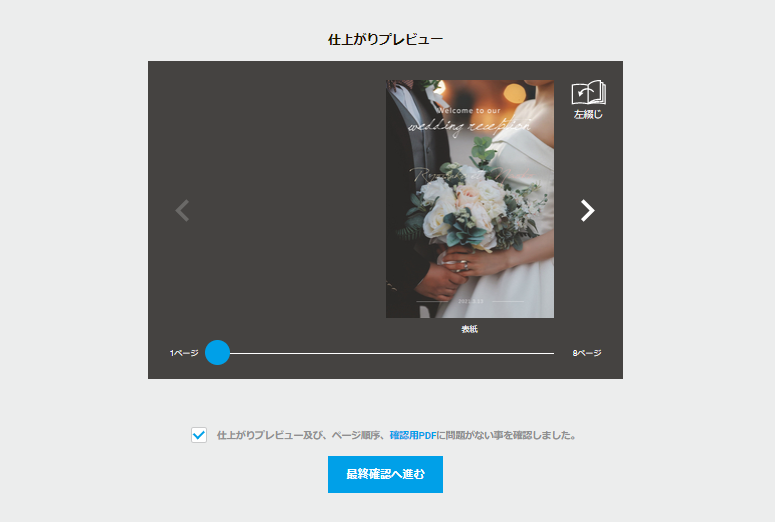
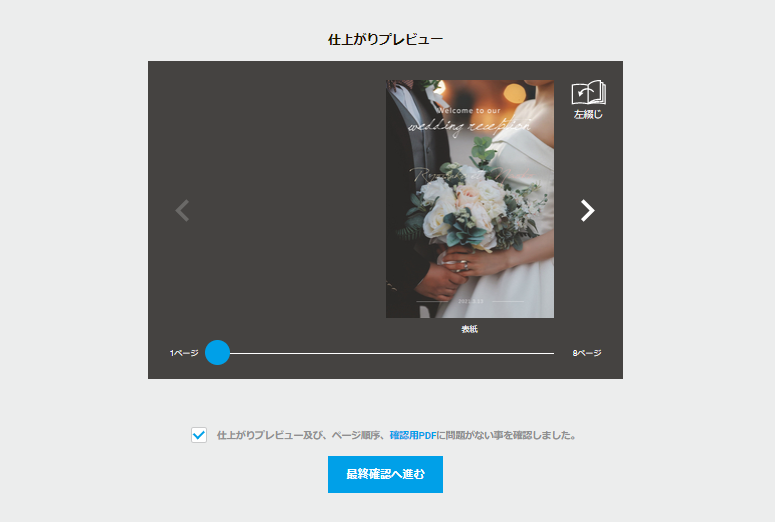
全てOKならチェックを入れ、最終確認へ進みます。
入稿を完了する
注文内容を確認し、「入稿する」をクリックすると完了です。
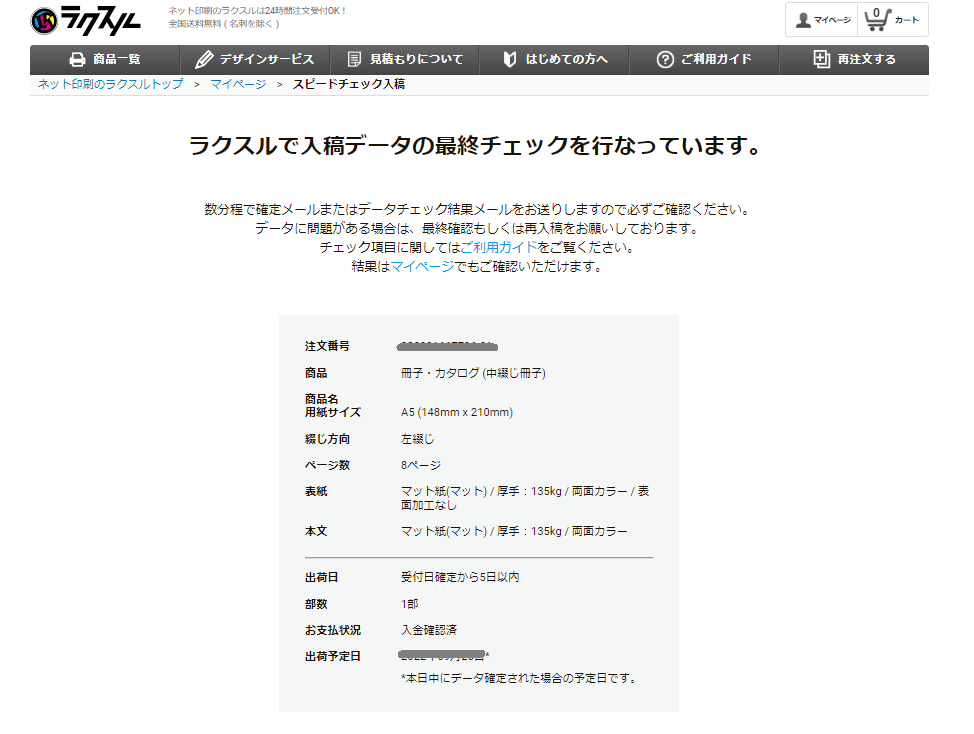
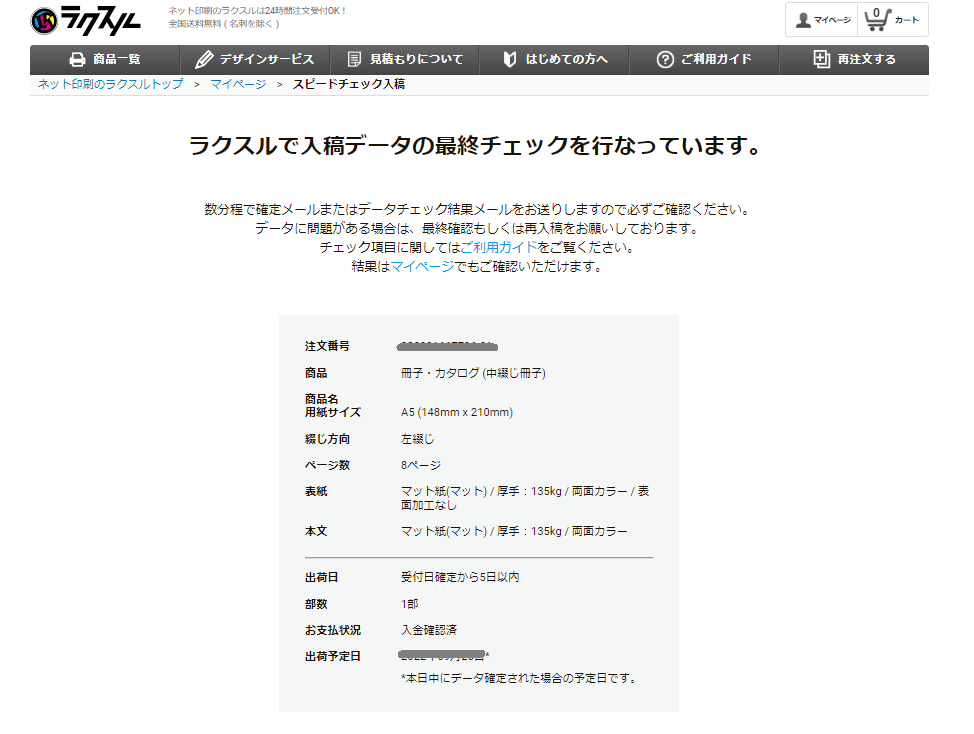
おつかれさまでした。後は到着を待ちましょう。
※入稿データの最終チェックでデータに問題がある場合はラクスルからメールが届くので、登録したメールは確認するようにしてください。
まとめ|15分あれば入稿まで完了します
初めてのネットプリント利用だと操作が合っているのか不安になりますが、注文・入稿の手順そのものは難しくありません。
プロフィールブックのデータが完成したら、解説を見つつ、サクっと注文しちゃいましょう!
\ 解説を見ながら印刷してみる /
他にも、家にプリンターがなくても印刷できるものを紹介しているので、結婚式に向けてペーパーアイテムを準備中の方はぜひチェックしてみてくださいね。
ネットプリントを使った印刷方法
▶芳名帳
▶ゲストカード
▶席札
▶タイムライン
▶ウェルカムボード
▶写真


ウェルカムボード印刷におすすめの3社を、値段や品質について徹底比較しました。


結婚式ムービーは手作りするなら早めに!意外と時間がかかります。